- Ако приложението Instagram не работи на Windows 10, нека видим четири бързи начина да го поправим.
- Те включват стартиране на инструмента за отстраняване на неизправности и възстановяване на фабричните стойности на приложението Instagram.
- За по-полезни ръководства като това по-долу, не се колебайте да посетите това Раздел Instagram.
- Нашите Център за отстраняване на неизправности в уеб приложения ви помага да решавате подобни проблеми с лекота, така че погледнете отблизо.

Този софтуер ще поправи често срещаните компютърни грешки, ще ви предпази от загуба на файлове, злонамерен софтуер, отказ на хардуер и ще оптимизира вашия компютър за максимална производителност. Отстранете проблемите с компютъра и премахнете вирусите сега в 3 лесни стъпки:
- Изтеглете инструмента за възстановяване на компютъра Restoro който идва с патентованите технологии (патентът е наличен тук).
- Щракнете Започни сканиране за да намерите проблеми с Windows, които може да причиняват проблеми с компютъра.
- Щракнете Поправи всичко за отстраняване на проблеми, засягащи сигурността и производителността на вашия компютър
- Restoro е изтеглен от 0 читатели този месец.
Instagram е може би най-голямата социална медийна платформа за споделяне на снимки. Проблемът с него е, че е ориентиран предимно към мобилни потребители, а алтернативите за персонални компютри са доста смазващи.
Особено версията на UWP за Windows 10, която, откакто беше въведена, показва много признаци на лоша оптимизация.
За да направим нещата още по-лоши, Windows 10 Приложението Instagram изобщо не работи за някои потребители. И така, ние ви предоставихме няколко Отстраняване на неизправности съвети по-долу.
Ако приложението Instagram не работи за вас, не се колебайте да ги проверите.
Как мога да накарам приложението Instagram да работи на Windows 10?
- Стартирайте инструмента за отстраняване на неизправности
- Преинсталирайте приложението
- Възстановете фабричните стойности на приложението Instagram
- Опитайте алтернатива
1. Стартирайте инструмента за отстраняване на неизправности
- Натиснете Клавиш на Windows + Iклавишна комбинация за да отворите Настройки.
- Избирам Актуализация и сигурност.

- Изберете Отстраняване на неизправности от левия прозорец.
- Разгънете Приложения на Microsoft Store инструмент за отстраняване на неизправности.
- Щракнете Стартирайте инструмента за отстраняване на неизправности.

Нека започнем с използването на вградения инструмент за отстраняване на неизправности в приложенията на Windows Store. Инструментът трябва да провери за проблемите с интеграцията и евентуално да ги разреши.
Не се надявайте обаче, тъй като приложението Instagram има лоши заклинания от въвеждането си в Windows 10.
От друга страна, няма да ви струва да опитате и да потърсите себе си. Следвайте горните стъпки, за да стартирате инструмента за отстраняване на неизправности.
Ако имате проблеми с отварянето на приложението Setting, разгледайте тази статия, за да разрешите проблема.
2. Преинсталирайте приложението
- Отворете Старт и намерете Instagram под списъка с приложения.
- Щракнете с десния бутон върху Instagram и го деинсталирайте.
- Рестартирайте компютъра си.
- Отвори Магазин на Microsoft и инсталирайте Instagram отново.

Ако предишната стъпка е била кратка, нека опитаме преинсталацията. Преинсталирането на Instagram няма недостатъци и със сигурност може да помогне, ако възникнат проблеми.
Не можем да кажем със сигурност дали текущата версия на приложението Instagram е проблемът или това е проблем, който постоянно присъства в приложението.
Привидно може да зависи от версията на Windows 10, която използвате в момента, така че не забравяйте да поддържате системата си актуална.
Освен това имайте предвид, че можете да премахнете Instagram напълно от вашия компютър, като използвате софтуер за бързо деинсталиране, като например Revo Uninstaller.
За разлика от обичайната процедура, описана по-горе, този инструмент сканира за остатъци и дори включва мониторинг в реално време на системни промени и база данни на регистрационните файлове.
Ако все още не сте убедени, шансът безплатното изтегляне ще ви помогне да промените решението си.

Revo Uninstaller
Ако Instagram откаже да работи, деинсталирайте го с Revo Uninstaller. Този инструмент ще идентифицира всички остатъчни файлове.
Посети сайта
3. Възстановете фабричните стойности на приложението Instagram
- Отворете Настройки.
- Избирам Приложения.

- Изберете Instagram под Приложения и функции раздел и отворен Разширени опции.

- Превъртете надолу и щракнете Нулиране.

Друга жизнеспособна опция е нулирането на приложението до стойностите по подразбиране и започването от нулата. Това действие ще изтрие всички кеширани данни и ще ви позволи чисто начало.
Възможно е да има грешка под ръка и това трябва да я отстрани. Ще трябва да влезете отново, но това не е особено голямо усилие, с което да започнете.
Още повече, тъй като говорим за онлайн услуга, няма да загубите нищо в процеса. Използвайте горните стъпки, за да възстановите фабричните стойности на приложението Instagram.
4. Опитайте алтернатива

- Отворете браузъра си и отворете Instagram. Впиши се.
- Щракнете с десния бутон върху празното място и изберете Огледайте от контекстното меню.
- Когато прозорецът на разработчика се появи, щракнете върху Таблет / смартфон икона.
- Не забравяйте да деактивирате adblocker и това е всичко.
И накрая, има алтернатива, която можете да опитате, за да използвате приложението в уеб браузъра на вашия компютър. Сега сме наясно, че уеб-базираното приложение е доста ограничаващо в сравнение с приложенията за Android / iOS.
Но има начин да симулирате смартфон или таблет във вашия уеб браузър и по този начин да получите пълната функционалност на мобилното приложение на вашия компютър.
Това може да се направи във всеки браузър, включително Ръб, край. Единственото нещо, от което се нуждаете, е менюто с опции за програмисти. Използвайте горните стъпки за Chrome.
С това можем да завършим тази статия. В случай че имате някакви въпроси или предложения, не се колебайте да ни кажете в раздела за коментари по-долу.
 Все още имате проблеми?Поправете ги с този инструмент:
Все още имате проблеми?Поправете ги с този инструмент:
- Изтеглете този инструмент за ремонт на компютър оценени отлично на TrustPilot.com (изтеглянето започва на тази страница).
- Щракнете Започни сканиране за да намерите проблеми с Windows, които може да причиняват проблеми с компютъра.
- Щракнете Поправи всичко за отстраняване на проблеми с патентованите технологии (Ексклузивна отстъпка за нашите читатели).
Restoro е изтеглен от 0 читатели този месец.
често задавани въпроси
Проблемите с интеграцията често са виновникът в този случай. Всички стъпки, които можете да предприемете за отстраняване на проблема, са описани подробно в това ръководство, посветено на поправянето на приложението Instagram, което не работи.
Рестартирането на устройството и отстраняването на проблеми с мрежовата свързаност са две бързи решения. За да приложите подобни корекции, вижте това статия за решаване на неизвестната мрежова грешка в Instagram.
Отвори Съхранявайте приложението, щракнете върху многоточието в горния десен ъгъл, след което Изтегляния и актуализации. С актуализирано приложение вече можете да се наслаждавате на най-добрите приложения за Instagram за Windows 10 също.

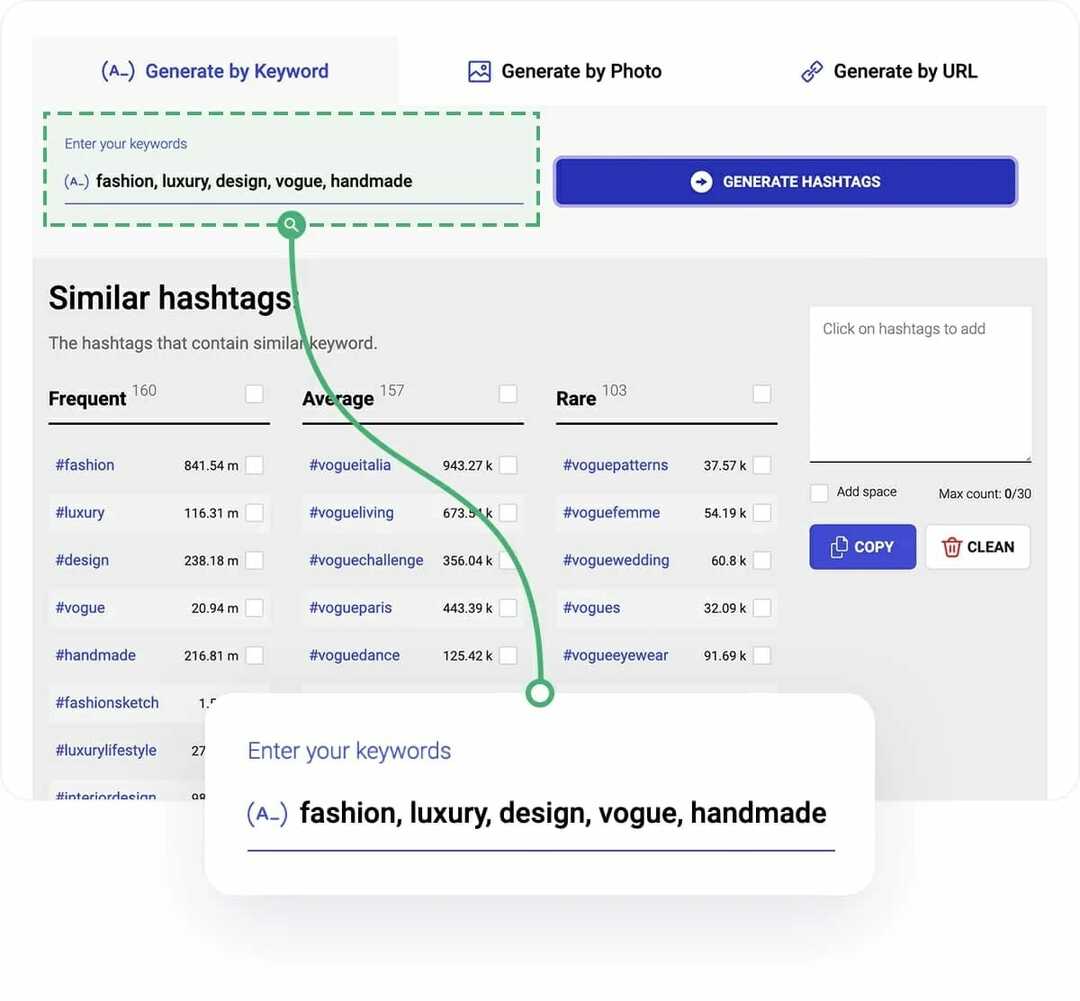
![Как да проверите реални / фалшиви последователи в Instagram [Пълен справочник]](/f/19d650f323ede55bce3ccabdc9d28986.jpg?width=300&height=460)